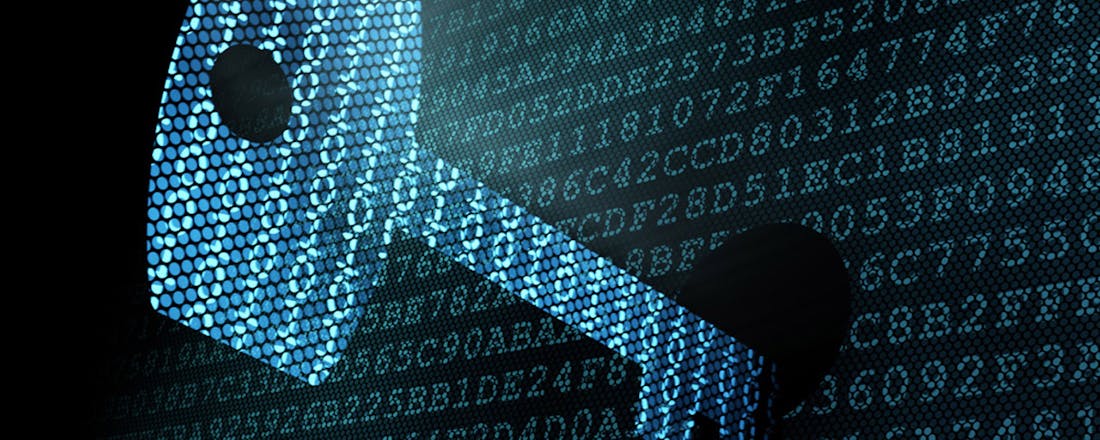Wat iedereen moeten weten over encryptie
Sinds de onthullingen door Edward Snowden is er veel aandacht voor encryptie, oftewel het versleutelen van gegevens en bestanden. Maar wie daaraan begint, moet wel de juiste methode kiezen want anders heeft het weinig zin. Hieronder beantwoorden we de belangrijkste vragen…
Dit is een partnerbijdrage van USB Security. De redactie van Computer Idee is niet betrokken geweest bij het schrijven van dit artikel.
Wat is encryptie?
Encryptie is een methode om behulp van een speciaal algoritme gegevens te coderen zodat ze onbruikbaar zijn voor derden. Alleen met behulp van de juiste sleutel - een geheim wachtwoord dat uit cijfers, letters en/of speciale tekens bestaat - kunnen de originele gegevens weer worden ontcijferd.
Hoe veilig is encryptie?
De veiligheid van encryptie hangt van een aantal zaken af. De belangrijkste zijn het gebruikte encryptie algoritme en het aantal bits. Het aantal bits - 128, 192 of 256 – bepaalt hoe sterk er versleuteld wordt. Des te hoger het aantal bits, des te moeilijker het is voor derden om de code te kraken. Het gebruikte encryptie algoritme bepaalt hoe ‘slim’ de versleuteling is. Tot een aantal jaren geleden was de methode DES populair maar nadat bleek dat deze door de steeds sneller wordende computers eenvoudig was te kraken, zijn andere methoden ontwikkeld. Op dit moment wordt AES (Advanced Encryption Standaard) dat bedacht is door 2 Belgische cryptografiespecialisten als het meest robuust aangemerkt. Wie dus écht veilig wil versleutelen, gebruikt bij voorkeur AES 256-bit encryptie.
Waar moet ik op letten bij het kiezen van een sleutel?
Let erop dat je wachtwoorden voldoende lang zijn (10 karakters of meer) en deze het liefst hoofd- en kleine letters, cijfers en speciale tekens bevatten. Gebruik geen normale maar verzin zelf een fictief woord, dat toch makkelijk is te onthouden. Voorbeeld: C0mpuT3RId33i$f@nt@sTisch!.
Wat is het verschil tussen softwarematige en hardwarematige encryptie?
Bij softwarematige encryptie wordt de versleuteling door een programma op de pc uitgevoerd en wordt het wachtwoord via bijvoorbeeld het toetsenbord ingegeven. Bij hardwarematige encryptie wordt de versleuteling door een speciale chip gedaan en wordt het wachtwoord ingegeven door middel van bijvoorbeeld een speciaal key pad of vingerafdruklezer. Deze laatste methode maakt het veel moeilijker om bijvoorbeeld wachtwoorden te onderscheppen. Bovendien kunnen er bij hardwarematige encryptie extra veiligheidsmethoden worden ingebouwd wanneer een poging tot inbraak wordt gedetecteerd.
Hoe gaan codekrakers te werk?
Codekrakers bewandelen meerdere paden. Allereerst proberen ze ontwerpfouten in het algoritme te vinden zodat het kraken van de sleutel minder tijd kost. Daarnaast voeren ze aanvallen uit om wachtwoorden boven water te krijgen, zoals bijvoorbeeld de zogeheten ‘dictionary attack’. Hierbij gebruiken ze een hele lange lijst met woorden waaronder bekende wachtwoorden en proberen ze hiermee toegang te krijgen. Lastiger is de ‘brute force’ methode waarbij simpelweg alle mogelijke combinaties worden uitgeprobeerd. Zeker bij sleutels die langer zijn dan 8 karakters, kan het vinden van de juiste sleutel wel honderden jaren duren. Zolang je dus een sleutel of wachtwoord hebt gekozen dat lang en complex genoeg is, zit je veilig.
Wat zijn de nadelen van encryptie?
Het coderen en decoderen van gegevens kan kost tijd waardoor je pc wat langzamer kan worden. Ter vergelijk: wie ’s avonds de voordeur op het nachtslot doet, kan de volgende ochtend ook niet zomaar de deur uitlopen. Daarnaast bestaat het risico dat een wachtwoord of sleutel vergeten wordt. In dat geval is het te hopen dat je nog een andere kopie hebt van de data want er is dan geen andere manier om weer toegang te krijgen tot je versleutelde bestanden en documenten.